Μάλλον δεν υπάρχουν τέτοιοι άνθρωποι που δεν θα ακούσει για αυτό το υπέροχο πρόγραμμα υπολογιστή, το οποίο επιτρέπει όχι μόνο να μετατρέψει τις φωτογραφίες, αλλά και να δημιουργήσουν διάφορες εικόνες, πανό, κολάζ, κ.λπ. Μπορείτε να μάθετε πώς να εργάζονται σε photoshop για τον εαυτό σας για να επεξεργαστείτε τις φωτογραφίες σας. Επίσης κατοχή αυτής της δεξιότητας είναι αρκετά κερδοφόρα, δεδομένου ότι πολλοί εργοδότες έχουν τη γνώση από τα βασικά στοιχεία του προγράμματος. Επίσης, με τη χρήση photoshop μπορείτε να εργαστείτε στο σπίτι: να συμμετάσχουν σε ελεύθερους, να δημιουργήσει θέσεις sites και ούτω καθεξής. Έτσι, η ανάπτυξη δημιουργικών δεξιοτήτων και τη μελέτη αυτού του προγράμματος ηλεκτρονικού υπολογιστή θα σας ωφελήσει μόνο.
Πώς να μάθουν πώς να εργάζονται στο photoshop
Δεν είναι απαραίτητο να σκεφτούμε την ημέρα που θα κυριαρχήσει όλες τις φωτογραφίες του photoshop μάρκες: πραγματική φωτογραφία οδηγούς μεταμόρφωση μελετήσει αυτό το πρόγραμμα για μεγάλο χρονικό διάστημα. Έτσι, θα πρέπει να έχετε υπομονή, και το σημαντικότερο, η επιθυμία να μάθουν πώς να κάνει ένα θαύμα από μια απλή εικόνα. Αυτό το άρθρο θα σας πω πολύ συνοπτικά τα θεμέλια του photoshop θα πρέπει να γνωρίζετε τον νεοφερμένο.
Εάν είστε ακριβώς πρόκειται να εγκαταστήσετε αυτό το πρόγραμμα στον υπολογιστή σας, τότε θα ταιριάζει με την έκδοση CS5 ή CS6. Ζυγίζουν περίπου δύο gigabytes. Αρχικά οι αρχάριοι χάνονται σε αυτό το πρόγραμμα, δεδομένου ότι η διεπαφή περιέχει μια δέσμη εργαλείων που έχουν επίσης αγγλόφωνο ονόματα. Αλλά δεν είναι απαραίτητο να τρομάξει: μπορείτε απλά να ανοίξετε οποιαδήποτε εικόνα στο Photoshop και προσπαθήστε να κάνετε κλικ σε όλες τις υφιστάμενες εργαλεία - θα διευκολύνει περαιτέρω ενέργειες.
Για να ανοίξετε την εικόνα, μπορείτε να χρησιμοποιήσετε μια γρήγορη εντολή χρησιμοποιώντας τα πλήκτρα Ctrl + O. Απλά πατήστε τα κουμπιά και να προσπαθήσουμε να θυμηθούμε ό, τι χρειάζονται. Μπορείτε επίσης να βοηθήσουν να μάθουν πώς να εργάζονται στο photoshop που ειδικά βιβλία και τα μαθήματα βίντεο που μπορείτε εύκολα να βρείτε στο YouTube για την ελεύθερη.
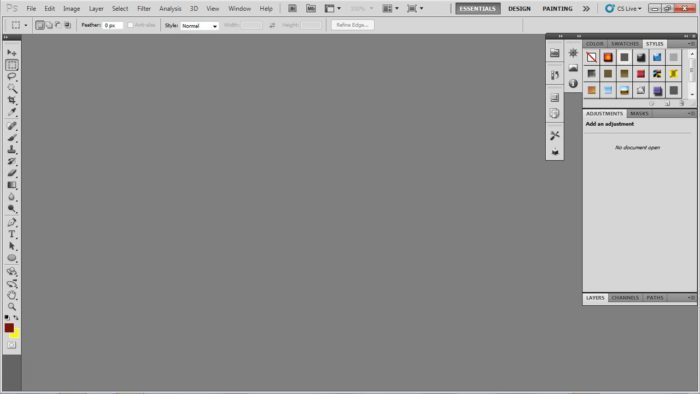
Βασικά εργαλεία του Photoshop Πρόγραμμα
Αρχικά θα χρησιμοποιήσετε στην κύρια σφραγίδα, βούρτσα που υποβλήθηκε σε επεξεργασία με βούρτσα, απομόνωση, μείωση και διευκρίνιση.
Αφαιρούμε τα ελαττώματα του προσώπου χρησιμοποιώντας το Photoshop
Αυτή η διαδικασία μπορεί ακόμη και να κάνει έναν αρχάριο, επειδή για να μεταμφιέσει το ανεπιθύμητο σπυράκι στο πρόσωπο είναι πολύ απλό.

- Για να το κάνετε αυτό, επιλέξτε μια βούρτσα θεραπείας στο εργαλείο εργαλείων εργαλείων εργαλείων εργαλείων εργαλείων.
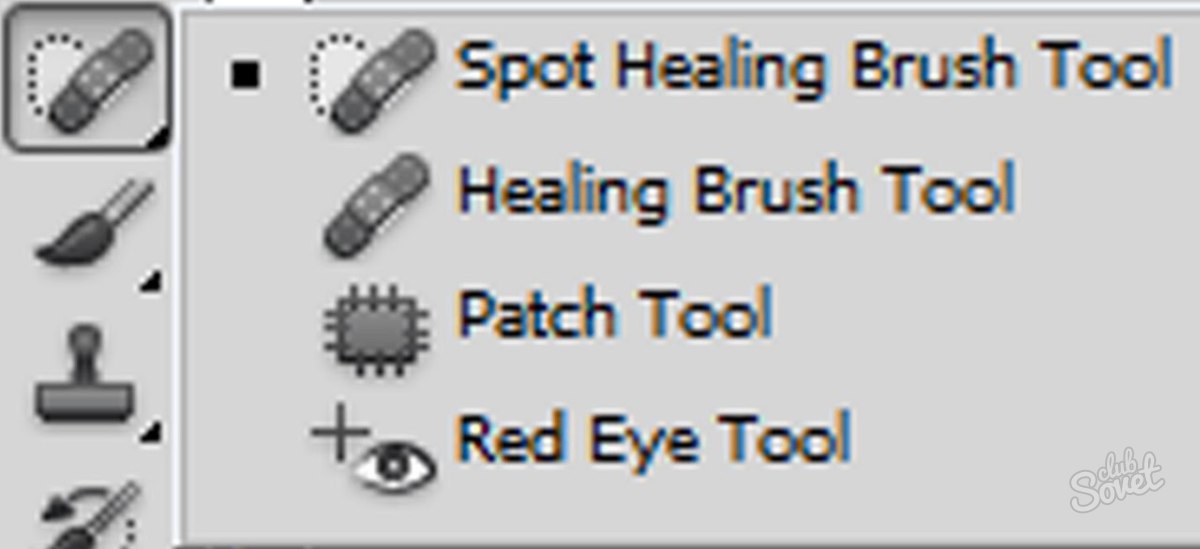
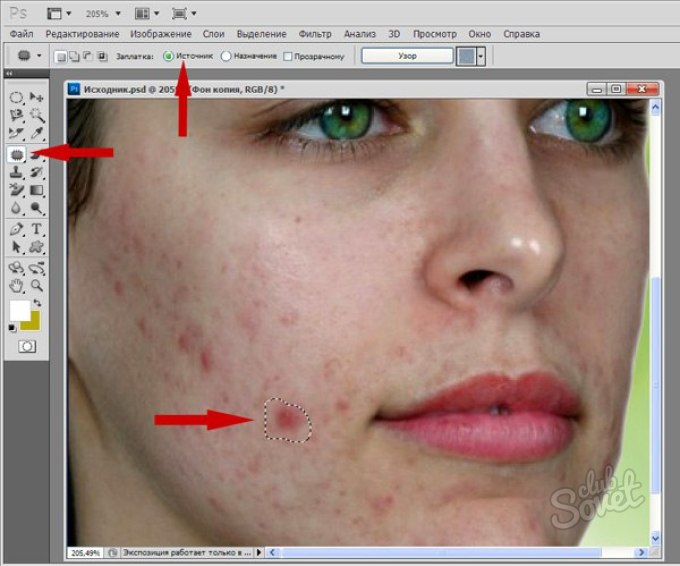
- Βρείτε ένα καθαρό τμήμα του δέρματος στο πρόσωπο, το οποίο θα συμπίπτει με το χρώμα του προσώπου του ατόμου όπου βρίσκεται η έλλειψη και πατήστε το κουμπί Alt στην επιλεγμένη περιοχή έτσι ώστε η βούρτσα να αντιγράφει το χρώμα.
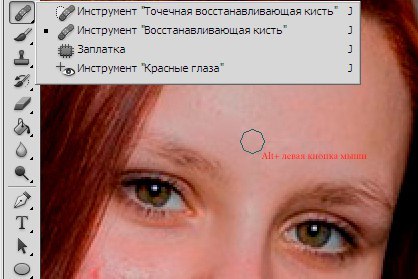
- Στη συνέχεια, πατήστε το παρευρισκόμενο βούρτσα στην περιοχή με ένα σπυράκι.
Αυτό είναι έτοιμο! Η ίδια διαδικασία μπορεί να γίνει χρησιμοποιώντας το εργαλείο σφραγίδας (εργαλείο σφραγίδας κλώνου), χάρη στην οποία μπορείτε να αντιγράψετε την επιλεγμένη ενότητα της φωτογραφίας και να "πολλαπλασιάσετε".
Χρησιμοποιώντας την παράμετρο "Brush" μπορείτε να αλλάξετε το μέγεθος, καθώς και να προσαρμόσετε την απαλότητα και την ακαμψία της βούρτσας. Αλλά είναι πολύ βολικό να σφίγγετε απλά το πλήκτρο Alt μαζί με το δεξί κουμπί του ποντικιού και να τραβήξετε το ποντίκι στο αριστερό αριστερά για να μειώσετε και, αντίθετα, να αυξηθεί. Κάνετε το ίδιο τέχνασμα και να αλλάξετε δυσκαμψία, μετακινώντας μόνο το ποντίκι προς τα πάνω ή προς τα κάτω.
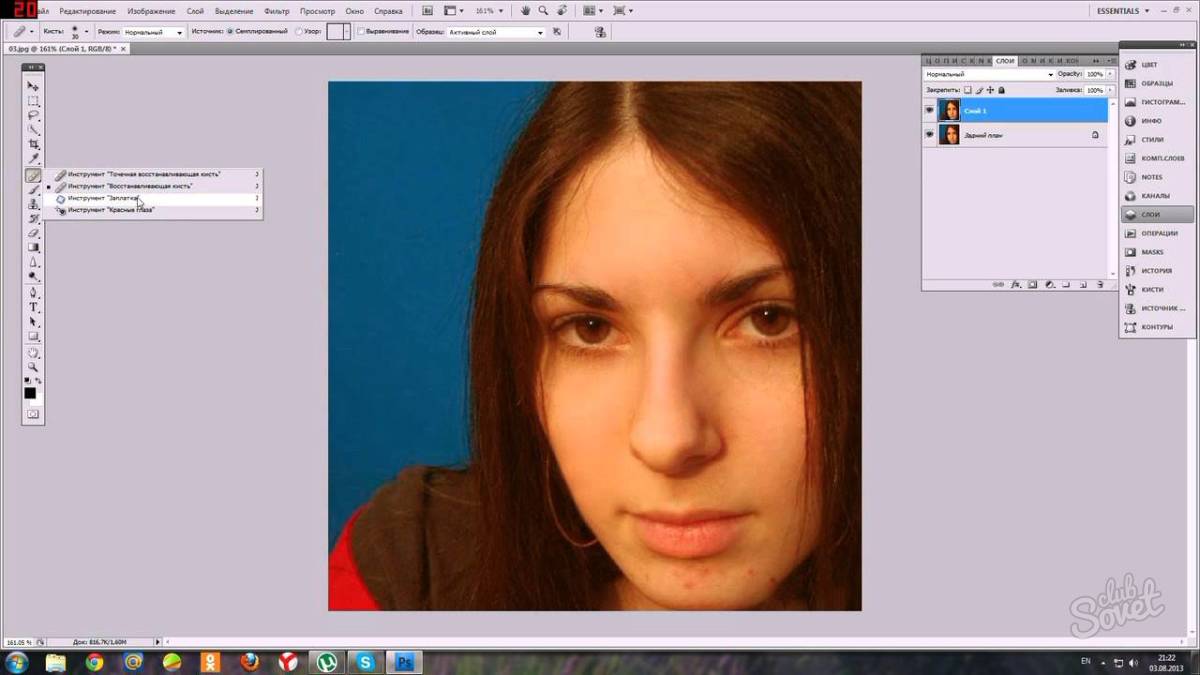
Πώς να μετακινήσετε μια εικόνα σε άλλο φόντο
Ας υποθέσουμε ότι θέλετε να εισαγάγετε τη φωτογραφία σας σε άλλο φόντο, για παράδειγμα, με τη βοήθεια του Photoshop μπορείτε να βάλετε τον εαυτό σας σε εξωτικά τροπικά ή μακριά από το ηφαίστειο για να καυχηθείτε από φίλους.
- Επιλέξτε δύο φωτογραφίες του ίδιου μεγέθους.
- Χρησιμοποιήστε για να επισημάνετε την περιοχή (συγκεκριμένα την εικόνα σας) το "Straight Lasso" ή το Poligonal Lasso εργαλείο. Μπορείτε να αυξήσετε την κλίμακα της εικόνας σας σε ένα ειδικό παράθυρο, έτσι ώστε η επιλογή να είναι σαφέστερη. Αντιγράψτε την επιλεγμένη εικόνα χρησιμοποιώντας τη γνωστή εντολή Ctrl + C και τοποθετήστε την στην εικόνα του ιστορικού μας με το Ctrl + V.
Συμβουλή: Για ένα τέτοιο τέχνασμα, χρησιμοποιήστε μια σαφή την εικόνα σας και δεν γυρίζετε σε μια κάμερα κινητού τηλεφώνου 2 megapixel, διαφορετικά οι εικόνες δεν θα ταιριάζουν με την ποιότητα και η λήψη φωτογραφίας δεν θα μοιάζει με φυσική.

Εργασία με έγχρωμο Photoshotop
Εάν οι κόκκινοι τόνοι έχουν στη φωτογραφία σας, αλλά θέλετε να δώσετε την εικόνα μια κρύα σκιά, μπορείτε να παίξετε με τον πίνακα επεξεργασίας που βρίσκεται στην επάνω αριστερή γωνία. Σε αυτόν τον πίνακα, αναζητήστε μια ισορροπία χρώματος και δοκιμάστε μία ή άλλη κλίμακα.

Όπως μπορείτε να δείτε, η χρήση αυτού του προγράμματος είναι αρκετά απλή, το κύριο πράγμα είναι να θέλετε και να αφιερώσετε στα μαθήματα τουλάχιστον μισή ώρα την ημέρα. Και τότε θα πάρετε πιθανώς αριστουργήματα!






























